
An OpenWRT Thread Border Router serves as a gateway between Thread networks and other IP-based networks like Wi-Fi or Ethernet. It enables seamless communication across devices, making it essential for modern IoT ecosystems. By setting up this router, you unlock the potential of Thread networks, known for their secure encryption and scalability. Unlike traditional Wi-Fi, Thread consumes less power, making it ideal for IoT applications. Whether you use openwrt routers, a mobile جهاز توجيه السيارة, or solutions from a 5g router supplier أو LTE router manufacturer, an OpenWRT WiFi 6 router can enhance connectivity while maintaining energy efficiency. It also supports both business router solution و home router solution scenarios, helping you build a robust, future-ready network for your smart devices.
الوجبات الرئيسية
- Gather the necessary hardware and software components, including a compatible router, Thread radio module, and OpenWRT firmware, to ensure a successful setup.
- Follow the correct flashing process for OpenWRT firmware on your router to avoid compatibility issues and ensure proper functionality.
- Configure the OpenThread Border Router (OTBR) software by installing required packages and setting up the connection to the Thread radio module for seamless communication.
- Establish a secure Thread network by setting unique parameters like PAN ID and network key, and ensure devices are properly commissioned to join the network.
- Connect your OpenWRT Thread Border Router to external networks by configuring IPv6 settings, enabling internet access for your Thread devices.
- Regularly monitor network performance and troubleshoot common issues to maintain a stable and efficient IoT ecosystem.
- Explore advanced configurations and integrations with home automation systems to enhance the functionality of your Thread network.
Components and Tools Needed for an OpenWRT Thread Border Router
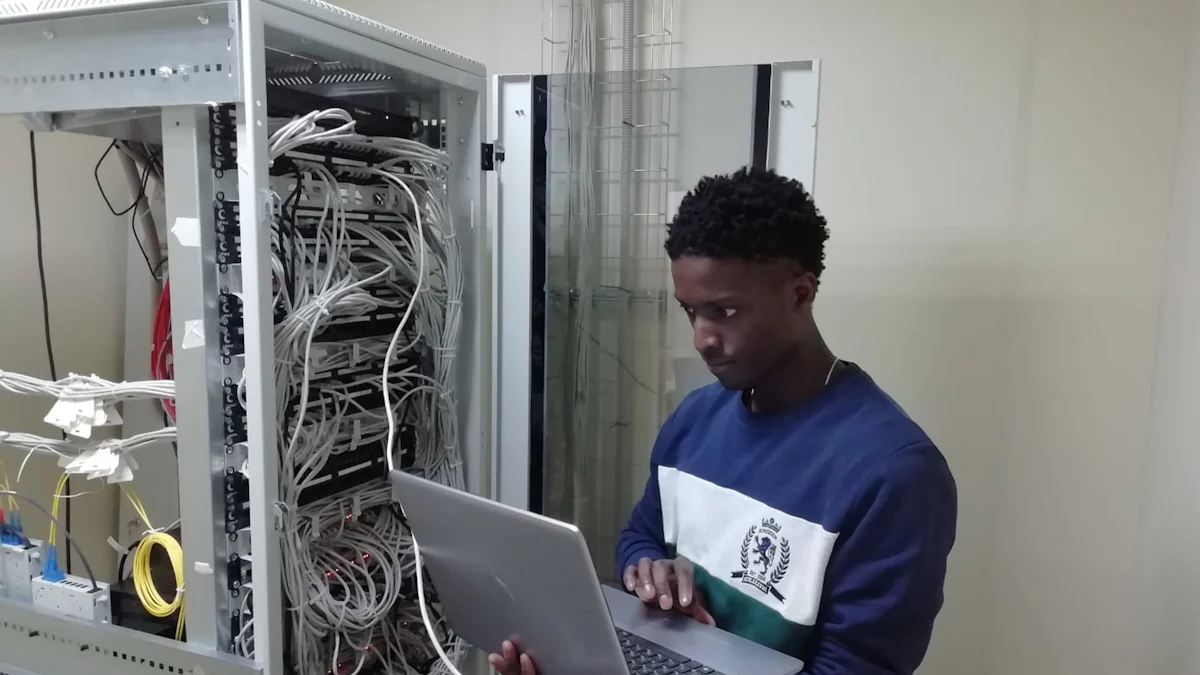
To set up an جهاز التوجيه الحدودي الخيطي OpenWRT, you need specific hardware and software components. These tools ensure a smooth installation process and optimal performance for your Thread network. Below is a detailed breakdown of the requirements.
متطلبات الأجهزة
Compatible Router Models
You need a router that supports OpenWRT firmware. Popular options include أجهزة توجيه هواسيفي, known for their robust performance and compatibility with OpenWRT, or a Raspberry Pi paired with a Thread radio module. Huasifei routers, such as their industrial-grade models, offer reliable connectivity and are ideal for this setup. If you prefer a Raspberry Pi, ensure it has sufficient processing power to handle the OpenThread Border Router software.
Thread Radio Module or USB Dongle
A Thread radio module or USB dongle is essential for enabling communication within the Thread network. Options like the Nordic nRF52840 أو Silicon Labs EFR32 are widely used due to their compatibility and efficiency. These modules operate on the 2.4GHz ISM band, providing a low-power, self-healing mesh network. They also support IPv6, ensuring seamless integration with other IP-based networks.
Power Supply, Ethernet Cables, and a Computer for Configuration
A stable power supply is crucial for uninterrupted operation. Use high-quality Ethernet cables to connect your router to the internet and other devices. Additionally, you need a computer to configure the router and install the necessary software. Ensure your computer has a terminal or SSH client for accessing the router’s command-line interface.
متطلبات البرمجيات
OpenWRT Firmware
Download the latest stable version of البرنامج الثابت OpenWRT compatible with your router model. OpenWRT provides a customizable platform for advanced networking features. It serves as the foundation for installing and running the OpenThread Border Router software.
RCP Firmware for the Thread Radio Module
The Thread radio module requires RCP (Radio Co-Processor) firmware to function correctly. This firmware enables the module to communicate with the router and other Thread devices. Manufacturers like Nordic Semiconductor and Silicon Labs provide detailed guides for flashing RCP firmware onto their modules.
OpenThread Border Router (OTBR) Software
إن OpenThread Border Router (OTBR) software acts as the bridge between your Thread network and other IP-based networks. It facilitates communication between devices within the Thread network and external networks like Wi-Fi or Ethernet. You can find OTBR software on platforms like GitHub, along with scripts and documentation for installation.
نصيحة احترافية: Always verify the compatibility of your hardware and software components before starting the setup. This ensures a hassle-free installation process and prevents potential issues.
By gathering these components and tools, you lay the groundwork for creating a reliable and efficient OpenWRT Thread Border Router. The next steps involve preparing the hardware and installing the necessary software to bring your Thread network to life.
Preparing the Hardware for OpenWRT Thread Border Router
To set up your OpenWRT Thread Border Router, you must prepare the hardware carefully. This involves flashing the OpenWRT firmware onto your router and configuring the Thread radio module. Follow these steps to ensure a smooth setup process.
Flashing OpenWRT on the Router
Downloading the Correct OpenWRT Firmware for Your Router
Begin by visiting the official OpenWRT website. Locate the firmware image that matches your router model. Ensure you download the correct version to avoid compatibility issues. After downloading, verify the MD5 checksum of the file. This step confirms the integrity of the firmware and prevents errors during installation.
نصيحة: If you are unsure about your router’s model or firmware version, consult the router’s user manual or the manufacturer’s website for guidance.
Flashing the Firmware Using the Router’s Web Interface or TFTP
Once you have the firmware, access your router’s web interface. Log in using the default credentials provided by the manufacturer. Navigate to the firmware upgrade section, upload the downloaded file, and initiate the flashing process. Allow the router to reboot after the installation completes.
If the web interface is unavailable, use the TFTP method. Transfer the firmware file to the router using a TFTP client. On Linux, you can use the mtd command to write the firmware directly. For example:
mtd -r write /tmp/openwrt-firmware.bin firmware
This command flashes the firmware and reboots the router automatically. Ensure the router remains powered on throughout the process to avoid bricking the device.
Setting Up the Thread Radio Module
Installing the RCP Firmware on the Thread Radio Module
The Thread radio module requires RCP (Radio Co-Processor) firmware to function. Download the appropriate RCP firmware from the module manufacturer’s website, such as Nordic Semiconductor or Silicon Labs. Use the flashing tool recommended by the manufacturer to install the firmware. For example, Nordic provides a tool called nRF Connect for Desktop, which simplifies the flashing process.
ملاحظة: Always follow the manufacturer’s instructions when flashing firmware to avoid damaging the module.
Connecting the Module to the Router via USB or GPIO
After installing the RCP firmware, connect the Thread radio module to your router. Use a USB cable if the module supports USB connectivity. For modules with GPIO pins, connect them to the router’s GPIO interface. Ensure the connections are secure to prevent communication issues.
Once connected, power on the router and verify that it detects the Thread radio module. You can use diagnostic commands in the router’s terminal to confirm the connection. For example:
lsusb
This command lists all connected USB devices. Look for the Thread radio module in the output to ensure it is recognized.
By completing these steps, you prepare your hardware for the next phase of setting up your OpenWRT Thread Border Router. Proper preparation ensures a stable and efficient network for your IoT devices.
Installing and Configuring OpenThread Border Router Software
To bring your جهاز التوجيه الحدودي الخيطي OpenWRT to life, you need to install and configure the OpenThread Border Router (OTBR) software. This section guides you through the process, ensuring your setup is functional and ready for use.
Installing OTBR on OpenWRT
Adding the Necessary OpenWRT Packages for OTBR
Start by accessing your router’s command-line interface (CLI) through an SSH client. Use your computer to connect to the router’s IP address. Once logged in, update the package list to ensure you have access to the latest software:
تحديث اتفاقية حظر الأسلحة البيولوجية والتكسينية (opkg)
Next, install the required packages for OTBR. These packages include essential dependencies that enable OTBR to function seamlessly on OpenWRT. Run the following command to install them:
opkg install otbr-agent otbr-web otbr-commissioner
These packages provide the core OTBR functionalities, including the web interface for easier management and the commissioner tool for adding devices to your Thread network. After installation, verify that the packages are correctly installed by listing them:
opkg list-installed | grep otbr
This command displays all installed OTBR-related packages. If any package is missing, reinstall it to avoid issues during configuration.
Configuring the OTBR Software Through the Command Line
Once the packages are installed, configure OTBR to work with your Thread radio module. Open the OTBR configuration file using a text editor like vi أو نانو:
nano /etc/config/otbr
In the configuration file, specify the interface connected to your Thread radio module. For example, if your module is connected via USB, set the interface to ttyUSB0. Save the changes and restart the OTBR service to apply the configuration:
/etc/init.d/otbr restart
This step ensures that OTBR communicates effectively with the Thread radio module, enabling it to manage the Thread network.
التحقق من التثبيت
Checking the OTBR Status Using Diagnostic Commands
After configuring OTBR, confirm that it is running correctly. Use the following command to check the status of the OTBR service:
/etc/init.d/otbr status
The output should indicate that the service is active and running. If the service is not running, review the configuration file for errors and restart the service.
يمكنك أيضًا استخدام logread command to view system logs related to OTBR. This helps identify any issues during startup or operation:
logread | grep otbr
Look for messages indicating successful initialization and communication with the Thread radio module.
Ensuring the Thread Radio Module Is Detected and Functional
To verify that the Thread radio module is detected, use the lsusb command if it is connected via USB:
lsusb
The output should list the Thread radio module among the connected devices. If the module is not listed, check the physical connection and ensure the RCP firmware is correctly installed.
For GPIO-connected modules, use the dmesg command to view kernel messages. Look for entries indicating the detection of the Thread radio module. Once detected, test its functionality by running the following command:
ot-ctl state
This command displays the current state of the Thread network. If the module is functioning correctly, the output should show the network status, such as “leader” or “router.”
نصيحة احترافية: Regularly monitor the OTBR logs and network state to ensure consistent performance and quickly address any issues.
By completing these steps, you successfully install and configure the OTBR software on your جهاز التوجيه الحدودي الخيطي OpenWRT. This setup bridges your Thread network with other IP-based networks, creating a robust and scalable IoT ecosystem.
Setting Up and Forming a Thread Network

Creating a functional Thread network is a critical step in utilizing your OpenWRT Thread Border Router. This section will guide you through initializing the network and adding devices to it. By following these steps, you will establish a secure and efficient environment for your IoT devices.
Initializing the Thread Network
Setting up the Thread Network Parameters
To begin, you need to configure the essential parameters of your Thread network. These parameters include the PAN ID (Personal Area Network Identifier), channel, and network key. The PAN ID uniquely identifies your Thread network, ensuring no interference with other networks in the vicinity. The channel determines the frequency band your network will operate on, typically within the 2.4GHz range. The network key secures communication between devices by encrypting data.
Access the OpenThread CLI (Command Line Interface) on your router to set these parameters. Use the following commands:
Set the PAN ID:
ot-ctl panid 0x1234استبدل
0x1234with your desired PAN ID.Configure the channel:
ot-ctl channel 15Choose a channel that minimizes interference from other wireless networks.
Set the network key:
ot-ctl networkkey 00112233445566778899AABBCCDDEEFFReplace the key with a secure 16-byte hexadecimal value.
These settings ensure your Thread network is uniquely identifiable and secure.
Starting the Thread Network Using OTBR Commands
Once the parameters are configured, you can start the Thread network. Use the following command in the OpenThread CLI:
ot-ctl start
This command initializes the network and assigns a role to the router, such as “leader” or “router.” To verify the network status, run:
ot-ctl state
The output should confirm that the network is active and the router is functioning as the leader. If the network does not start, review the parameters and ensure the Thread radio module is correctly connected.
Adding Devices to the Thread Network
Pairing IoT Devices with the Thread Network
After initializing the network, you can add IoT devices to it. Each device must be commissioned to join the network securely. Use the commissioner tool provided by the OTBR software to pair devices. Start by enabling the commissioner role:
ot-ctl commissioner start
Next, generate a joiner credential, such as a passphrase, and assign it to the device:
ot-ctl commissioner joiner add * J01nM3
استبدل J01nM3 with your chosen passphrase. The * wildcard allows any device to join, but you can specify a device’s EUI64 address for added security.
On the IoT device, initiate the joining process using its interface or companion app. The device will use the provided credentials to connect to the Thread network. Once connected, the device will appear in the network’s device list.
Verifying Device Connectivity and Functionality
To confirm that the device has successfully joined the network, use the following command:
ot-ctl childtable
This command lists all connected devices, including their roles and connection statuses. Verify that the new device appears in the list.
Test the device’s functionality by sending a ping command from the router to the device:
ping6 <device-ipv6-address>
استبدل <device-ipv6-address> with the IPv6 address of the device. A successful ping indicates that the device is fully operational within the Thread network.
نصيحة احترافية: Regularly monitor your network to ensure all devices remain connected and functional. Use diagnostic tools like
ot-ctlto troubleshoot any issues.
By completing these steps, you establish a robust Thread network and integrate your IoT devices seamlessly. This setup maximizes the potential of your OpenWRT Thread Border Router, creating a scalable and secure environment for smart devices.
Connecting the OpenWRT Thread Border Router to Other Networks
Once your OpenWRT Thread Border Router is set up and your Thread network is operational, the next step is to connect it to external networks. This ensures that devices within your Thread network can communicate with the internet or other IP-based networks. Follow these steps to configure IPv6 connectivity and test internet access for your Thread devices.
Configuring IPv6 Connectivity
IPv6 plays a crucial role in enabling seamless communication between your Thread network and external networks. By configuring IPv6 routing on OpenWRT, you ensure that your devices can interact with modern internet infrastructure.
Enabling IPv6 Routing on OpenWRT
To enable IPv6 routing, access your router’s command-line interface (CLI) via SSH. Update the network configuration file to include IPv6 settings. Open the file using a text editor:
nano /etc/config/network
Locate the section for the WAN interface and ensure the following options are present:
option proto 'dhcpv6'
option reqaddress 'try'
option reqprefix 'auto'
These settings allow your router to request an IPv6 address and prefix from your internet service provider (ISP). Save the changes and restart the network service to apply the configuration:
/etc/init.d/network إعادة تشغيل الشبكة
After restarting, verify that your router has obtained an IPv6 address. Use the following command:
ifconfig
Look for the WAN interface and check for an IPv6 address. If no address appears, contact your ISP to confirm IPv6 support.
Setting Up NAT64 or Other Translation Mechanisms if Needed
If your ISP does not provide native IPv6 connectivity, you can use NAT64 to enable communication between IPv6 and IPv4 networks. NAT64 translates IPv6 addresses into IPv4 addresses, allowing Thread devices to access IPv4-only resources.
Install the NAT64 package on OpenWRT:
opkg update
opkg install tayga
Configure the NAT64 service by editing its configuration file:
nano /etc/config/tayga
Specify the IPv4 and IPv6 prefixes for translation. For example:
option ipv4_addr '192.168.255.1'
option ipv6_addr '64:ff9b::1'
Save the changes and start the NAT64 service:
/etc/init.d/tayga start
This setup enables your OpenWRT Thread Border Router to bridge the gap between IPv6 and IPv4 networks, ensuring compatibility with older internet infrastructure.
نصيحة: Use NAT64 only if necessary. Native IPv6 connectivity offers better performance and fewer configuration challenges.
Testing Internet Connectivity
After configuring IPv6 routing and NAT64 (if required), test the internet connectivity of your Thread devices. This step ensures that your network is fully functional and ready for real-world use.
Verifying That Thread Devices Can Access External Networks
To confirm internet access, ping an external IPv6 address from a Thread device. Use the OpenThread CLI on your router to send a test ping:
ot-ctl ping 2001:4860:4860::8888
This command pings Google’s public DNS server. A successful response indicates that your Thread devices can access external IPv6 networks. If the ping fails, review your IPv6 and NAT64 configurations for errors.
For devices that support web browsing, open a website with an IPv6 address. This provides an additional layer of verification for internet connectivity.
Troubleshooting Connectivity Issues
If your Thread devices cannot access external networks, follow these troubleshooting steps:
التحقق من التوصيلات المادية: Ensure all cables are securely connected and the router is powered on.
Verify IPv6 Configuration: Revisit the network configuration file and confirm that IPv6 settings are correct.
Inspect NAT64 Settings: If using NAT64, ensure the service is running and the prefixes are properly configured.
Examine Logs: استخدام
logreadcommand to view system logs for errors related to IPv6 or NAT64:logread | grep ipv6Test Local Connectivity: Ping the router’s IPv6 address from a Thread device to confirm local network functionality.
By systematically addressing these areas, you can identify and resolve connectivity issues effectively.
نصيحة احترافية: Regularly monitor your network’s performance to detect and address potential issues early.
Connecting your OpenWRT Thread Border Router to external networks unlocks the full potential of your Thread ecosystem. With proper IPv6 routing and internet access, your IoT devices can communicate seamlessly, enhancing their functionality and usability.
Troubleshooting Common Issues with OpenWRT Thread Border Router
Encountering issues during the setup or operation of your OpenWRT Thread Border Router can be frustrating. However, most problems have straightforward solutions. This section will guide you through resolving common hardware, software, and network connectivity issues.
Hardware-Related Issues
Router Not Booting After Flashing OpenWRT
If your router fails to boot after flashing OpenWRT, the issue often lies in the firmware or the flashing process. Follow these steps to resolve it:
- Perform a Cold Reset: Disconnect the router from power, wait for a few seconds, and reconnect it. This simple step often resolves booting issues caused by temporary glitches.
- Boot into Failsafe Mode: Power on the router and watch for the boot menu. Press the
fkey to enter failsafe mode. Once in this mode, you can reset configurations or reflash the firmware. Use an Ethernet cable to connect your computer to the router for reliable access. - Verify Free RAM: Ensure the router has enough free RAM to handle the firmware. Insufficient memory can cause boot failures. If necessary, upgrade the router’s hardware or use a lighter firmware version.
نصيحة: Always verify the integrity of the firmware file before flashing. Use checksum tools to confirm the file is not corrupted.
Thread Radio Module Not Detected by OTBR
When the Thread radio module is not recognized, the problem usually stems from improper connections or firmware issues. Here’s how to fix it:
- التحقق من التوصيلات المادية: Ensure the module is securely connected to the router via USB or GPIO. Loose connections can prevent detection.
- Verify Firmware Installation: Confirm that the RCP firmware is correctly flashed onto the module. Use the manufacturer’s recommended tools, such as nRF Connect for Nordic modules.
- Inspect Logs: استخدام
logreadcommand on the router to check for errors related to the module. Look for messages indicating detection failures or communication issues. - Test with Diagnostic Commands: Run the
lsusbcommand to list connected USB devices. If the module does not appear, try reconnecting it or using a different USB port.
نصيحة احترافية: If the module still isn’t detected, test it on another device to rule out hardware defects.
Software-Related Issues
OTBR Installation Errors
Errors during the installation of the OpenThread Border Router software can disrupt the setup process. To address this:
- Update Package List: Run
تحديث اتفاقية حظر الأسلحة البيولوجية والتكسينية (opkg)to ensure you have access to the latest software versions. - Reinstall OTBR Packages: If installation fails, remove the existing packages and reinstall them. Use the following commands:
opkg remove otbr-agent otbr-web otbr-commissioner
opkg install otbr-agent otbr-web otbr-commissioner - Check Dependencies: Verify that all required dependencies are installed. Missing dependencies can cause installation errors.
- Review Logs: الاستخدام
logread | grep otbrto identify specific issues during installation. Address any errors mentioned in the logs.
ملاحظة: Always use the latest stable version of OTBR software to minimize compatibility issues.
Devices Unable to Join the Thread Network
If IoT devices cannot join the Thread network, the issue may lie in the network configuration or commissioning process. Resolve it by:
- Verify Network Parameters: Ensure the PAN ID, channel, and network key are correctly configured. Use the
ot-ctlcommands to review and update these settings. - Enable Commissioner Role: Start the commissioner role on the router using:
ot-ctl commissioner start - Check Joiner Credentials: Confirm that the joiner credentials match those entered on the IoT device. Regenerate the credentials if necessary.
- Inspect Device Logs: Review the logs on the IoT device for errors during the joining process. Address any issues mentioned.
نصيحة: Place the IoT device close to the router during commissioning to ensure a strong signal.
Network Connectivity Issues
IPv6 Routing Not Working
IPv6 routing issues can prevent Thread devices from accessing external networks. Fix this by:
- Verify IPv6 Configuration: Check the
/etc/config/networkfile on the router. Ensure the WAN interface includes the following options:option proto 'dhcpv6'
option reqaddress 'try'
option reqprefix 'auto' - Restart Network Service: Apply the changes by restarting the network service:
/etc/init.d/network إعادة تشغيل الشبكة - Test IPv6 Connectivity: استخدام
ping6command to test connectivity to an external IPv6 address, such as Google’s public DNS:ping6 2001:4860:4860::8888 - Inspect Logs: الاستخدام
logread | grep ipv6to identify errors related to IPv6 routing.
نصيحة احترافية: Contact your ISP if the router fails to obtain an IPv6 address. Some ISPs require additional configuration for IPv6 support.
Devices Losing Connection Intermittently
Intermittent disconnections can disrupt the functionality of your Thread network. Address this by:
- Check Signal Strength: Ensure the router and devices are within range. Physical obstructions can weaken the signal.
- Optimize Channel Settings: Use a less congested channel to reduce interference. Update the channel using:
ot-ctl channel <channel-number> - مراقبة حركة مرور الشبكة: Use diagnostic tools to identify devices causing excessive traffic. Limit their bandwidth usage if necessary.
- Inspect Power Supply: Ensure the router and Thread radio module receive a stable power supply. Fluctuations can cause disconnections.
نصيحة: Regularly update the firmware on your router and devices to benefit from performance improvements and bug fixes.
By following these troubleshooting steps, you can resolve most issues with your OpenWRT Thread Border Router. A well-maintained setup ensures a stable and efficient network for your IoT devices.
Advanced Configuration for OpenWRT Thread Border Router
Advanced configurations can significantly enhance the performance and functionality of your OpenWRT Thread Border Router. By optimizing network settings and integrating with home automation systems, you can create a seamless and efficient IoT ecosystem.
Optimizing Thread Network Performance
Adjusting Channel and Power Settings
Thread networks operate on the 2.4GHz ISM band, which is shared by many wireless devices. To minimize interference and improve performance, you should adjust the channel settings. Use the OpenThread CLI to identify less congested channels in your environment. For example:
ot-ctl channel 20
Select a channel that avoids overlap with nearby Wi-Fi networks. This reduces signal interference and ensures stable communication between devices.
Power settings also play a crucial role in network performance. Higher transmission power increases the range but may consume more energy. For battery-operated devices, maintaining low power consumption is essential. Adjust the power settings using the CLI:
ot-ctl txpower 10
This command sets the transmission power to 10 dBm. Experiment with different values to find the optimal balance between range and energy efficiency.
نصيحة احترافية: Regularly monitor your network environment for changes in interference levels and adjust the channel and power settings accordingly.
Monitoring Network Traffic and Performance
Monitoring your Thread network helps you identify bottlenecks and optimize performance. Use diagnostic tools like ot-ctl to analyze network traffic. For instance, the following command displays the current network topology:
ot-ctl netinfo
This output shows the roles of devices (e.g., Leader, Router, End Device) and their connectivity status. A well-balanced network distributes roles efficiently, ensuring smooth operation.
You can also monitor data traffic to detect devices generating excessive load. Use the ot-ctl command to view traffic statistics:
ot-ctl counters
This command provides insights into packet transmission and reception. Address any anomalies, such as high packet loss, by optimizing device placement or adjusting network parameters.
ملاحظة: Thread networks are self-healing, meaning they automatically reroute traffic if a device fails. However, proactive monitoring ensures consistent performance.
Integrating with Home Automation Systems
Connecting Thread Devices to Platforms Like Home Assistant
Integrating your Thread network with home automation platforms like Home Assistant enhances the functionality of your smart devices. Home Assistant supports Thread through the OpenThread Border Router, enabling seamless communication between devices.
To connect your Thread network, install the Home Assistant integration for OTBR. Access the Home Assistant interface and navigate to the integrations section. Search for “OpenThread Border Router” and follow the setup instructions. Provide the necessary credentials, such as the network key and PAN ID, to establish a secure connection.
Once integrated, you can control Thread devices directly from the Home Assistant dashboard. For example, you can automate lighting systems or monitor environmental sensors. This integration simplifies device management and expands the capabilities of your IoT ecosystem.
نصيحة: Ensure your Home Assistant instance runs on a device with sufficient processing power to handle multiple integrations.
Using OTBR APIs for Custom Integrations
The OpenThread Border Router provides APIs that allow you to create custom integrations for your Thread network. These APIs enable advanced functionalities, such as real-time data collection and device control.
To use the APIs, access the OTBR web interface and navigate to the API documentation. The APIs support various operations, including retrieving network status, adding devices, and configuring parameters. For example, you can use the following API call to list connected devices:
GET /api/v1/devices
This request returns a JSON object containing details about each device, such as its role and IPv6 address. Use this data to develop custom applications, such as dashboards or automation scripts.
نصيحة احترافية: Familiarize yourself with RESTful API principles to maximize the potential of OTBR APIs. Test your integrations thoroughly to ensure reliability.
By optimizing performance and integrating with home automation systems, you unlock the full potential of your OpenWRT Thread Border Router. These advanced configurations create a robust and scalable network, enhancing the functionality of your IoT devices.
Additional Resources for OpenWRT Thread Border Router Setup
When setting up an OpenWRT Thread Border Router, having access to reliable resources can make the process smoother and more efficient. Below, you will find a curated list of official documentation and community platforms that provide valuable insights and support.
الوثائق الرسمية
OpenWRT Documentation for Advanced Configurations
إن الوثائق الرسمية ل OpenWRT is an essential resource for anyone looking to explore advanced configurations. It offers detailed guides on customizing your router’s firmware to suit specific needs. You can learn how to optimize network performance, enable IPv6 routing, and integrate additional software packages. The documentation also includes troubleshooting tips for common issues, ensuring you can resolve problems effectively.
نصيحة: Visit the OpenWRT Documentation to access step-by-step instructions and technical references. Bookmark this page for quick access during your setup process.
OpenThread Border Router GitHub Repository
إن OpenThread Border Router GitHub repository serves as the central hub for OTBR software. It provides the latest releases, installation scripts, and configuration files. The repository also includes a comprehensive README file that explains how to set up and manage your Thread Border Router. Additionally, you can explore the issue tracker to find solutions to problems reported by other users.
نصيحة احترافية: Check out the OpenThread GitHub Repository regularly for updates and new features. Staying up-to-date ensures your setup remains secure and functional.
الدعم المجتمعي
OpenWRT Forums and Mailing Lists
إن منتديات OpenWRT are a vibrant community where users share their experiences, solutions, and best practices. Whether you are a beginner or an advanced user, you can find discussions on a wide range of topics, from basic setup to advanced networking techniques. The forums also feature a search function, allowing you to quickly locate threads related to your specific issue.
Join the Conversation: Visit the OpenWRT Forum to ask questions, share your knowledge, or browse existing discussions. Subscribing to the mailing list is another great way to stay informed about updates and community events.
OpenThread Community Discussions
إن OpenThread community is an excellent platform for engaging with developers and enthusiasts who specialize in Thread technology. Community discussions often cover topics like optimizing Thread networks, integrating with IoT platforms, and troubleshooting device connectivity. You can also find detailed explanations of how Thread achieves low power consumption and scalability, making it ideal for IoT applications.
Explore More: Participate in the OpenThread Community Discussions to gain deeper insights and connect with experts. These discussions can help you refine your setup and unlock the full potential of your Thread network.
By leveraging these resources, you can enhance your understanding of OpenWRT and OpenThread technologies. Whether you need technical guidance or community support, these platforms provide the tools and knowledge to ensure a successful setup.
Setting up an openwrt thread border router involves clear steps that guide you from hardware preparation to network configuration. You have learned how to flash firmware, install software, and form a reliable Thread network. This process creates a scalable and self-healing mesh network, ideal for managing numerous IoT devices efficiently. A functional Thread network enhances connectivity and ensures reliability by avoiding single points of failure. Explore advanced configurations to optimize performance and integrate with home automation systems. Use the additional resources provided to deepen your understanding and expand your IoT ecosystem.
الأسئلة الشائعة
What functions does a Thread Border Router support?
A Thread Border Router provides several essential functions to ensure seamless communication between networks. It supports bidirectional IP connectivity between Thread and Wi-Fi or Ethernet networks. This allows devices in different networks to communicate effectively. It also enables bidirectional service discovery using mDNS, which helps devices find and connect to services across networks. Additionally, it supports Thread-over-infrastructure, merging Thread partitions over IP-based links. This feature ensures that even separated Thread networks can operate as a unified system. Lastly, it facilitates external Thread commissioning, allowing you to add new devices to the network securely.
Are there any configurations required on the OpenWRT or the Border Router before use?
Yes, you need to perform specific configurations to ensure the proper functioning of your OpenWRT Thread Border Router.
What is the role of an OpenThread Border Router?
An OpenThread Border Router acts as a gateway between Thread networks and other IP-based networks, such as Wi-Fi or Ethernet. Its primary role is to facilitate communication between devices in different network types. For example, it allows a Thread device to send data to a device on a Wi-Fi network and vice versa. This capability makes the Border Router an essential component for integrating Thread networks into broader IoT ecosystems.
What are the key components of a typical Thread network?
A typical Thread network consists of three main components:
- Endpoint Device: This device communicates with a parent router and performs specific tasks, such as sensing or controlling.
- Router Node: This node forwards packets within the Thread network, ensuring data reaches its destination efficiently.
- Border Router: This component connects the Thread network to external IP-based networks, enabling communication beyond the Thread ecosystem.
Each component plays a unique role in maintaining the functionality and scalability of the Thread network.
How does a Thread Border Router enhance IoT networks?
A Thread Border Router enhances IoT networks by providing secure, scalable, and energy-efficient communication. It bridges the gap between Thread and other IP-based networks, allowing seamless integration of IoT devices. The router’s ability to support low-power, self-healing mesh networks ensures reliable connectivity, even in challenging environments. By using a Thread Border Router, you can create a robust IoT ecosystem that supports a wide range of devices and applications.
Can I use any router to set up an OpenWRT Thread Border Router?
No, not all routers are compatible with OpenWRT or the OpenThread Border Router software. You need a router that supports OpenWRT firmware. Popular options include أجهزة توجيه هواسيفي, known for their compatibility and performance, or a Raspberry Pi paired with a Thread radio module. Always check the hardware requirements and ensure your router meets the specifications before starting the setup process.
What is the difference between Thread and Wi-Fi?
Thread and Wi-Fi serve different purposes in networking. Thread is designed for low-power, secure, and scalable IoT applications. It operates on a self-healing mesh network, ensuring reliable communication even if some devices fail. الواي فاي, on the other hand, focuses on high-speed data transfer and is commonly used for internet access. While Wi-Fi consumes more power, Thread prioritizes energy efficiency, making it ideal for battery-operated IoT devices.
How do I add new devices to my Thread network?
To add new devices, you need to use the commissioner tool provided by the OpenThread Border Router software. Start by enabling the commissioner role on your router. Then, generate a joiner credential, such as a passphrase, and assign it to the device. On the IoT device, initiate the joining process using its interface or app. Once connected, the device will appear in the network’s device list. This process ensures secure and seamless integration of new devices into your Thread network.
What should I do if my Thread devices lose connection intermittently?
Start by checking the signal strength between your devices and the router.
Where can I find additional support for setting up my OpenWRT Thread Border Router?
You can find support through several reliable resources:
- منتديات OpenWRT: A community platform where users share solutions and best practices. Visit OpenWRT Forum for discussions and troubleshooting tips.
- OpenThread GitHub Repository: Access the latest OTBR software, scripts, and documentation at OpenThread GitHub.
- OpenThread Community Discussions: Engage with experts and enthusiasts to refine your setup. Explore OpenThread Community for insights and advice.
These resources provide valuable guidance to ensure a successful setup and operation of your Thread Border Router.